Una delle grandi cose di WhatsApp è la sua capacità di farti usare il servizio di messaggistica direttamente da qualsiasi browser del tuo computer. Puoi semplicemente scansionare un codice sul tuo computer dal tuo telefono e sei pronto per usa l'app di WhatsApp sul tuo desktop o laptop macchina.
Normalmente, la funzione funziona bene e non dovresti avere problemi con esso. Tuttavia, ci sono momenti in cui si rompono e semplicemente non funzionano, qualunque cosa tu faccia. Se sei già in una situazione in cui WhatsApp Web non funziona sul tuo PC, potresti prendere in considerazione l'utilizzo di alcuni dei metodi indicati di seguito per risolvere il problema.
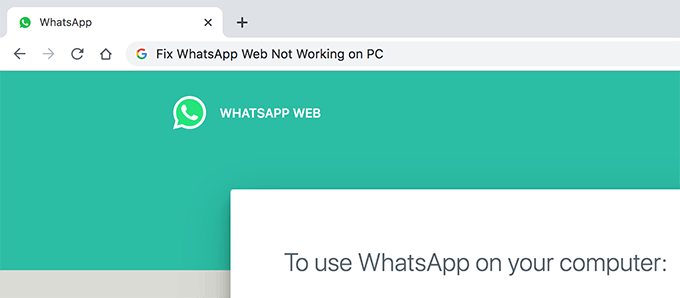
Assicurati che WhatsApp funzioni sul tuo telefono
La prima cosa che vorrai verificare è che WhatsApp funziona sul tuo dispositivo mobile. Assicurati di poter inviare e ricevere messaggi nell'app WhatsApp sul tuo smartphone.
Se hai problemi con l'invio o la ricezione di messaggi, WhatsApp Web probabilmente non funzionerà sul tuo PC in quanto è solo un wrapper dell'applicazione di messaggistica effettiva sul telefono e si basa completamente sull'app del telefono.
Ecco alcune delle operazioni che è possibile eseguire sul telefono per risolvere i problemi di WhatsApp:
Riattiva la sessione Web di WhatsApp
A volte l'attivazione e la disattivazione dell'opzione di accesso risolvono la funzionalità Web di WhatsApp non funzionante su un PC. Questo può essere fatto facilmente e tutto ciò di cui hai bisogno è l'accesso al tuo telefono.
In_content_1 all: [300x250] / dfp: [640x360]->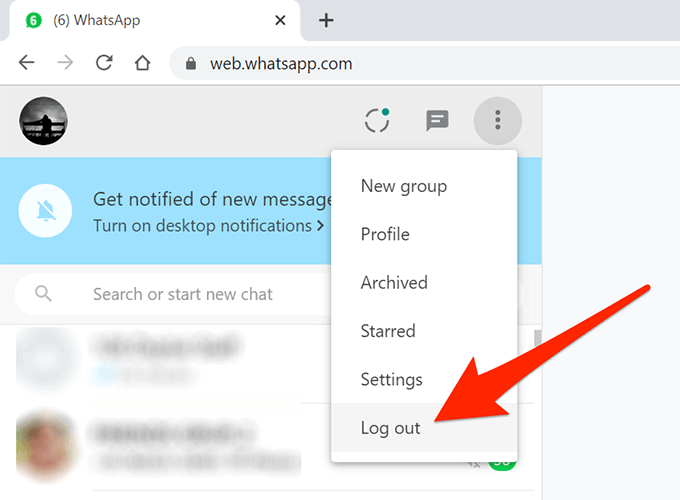
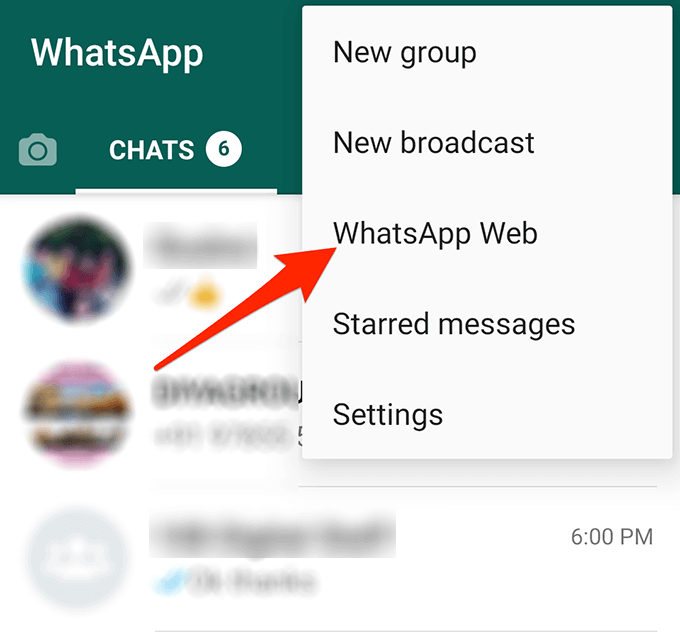
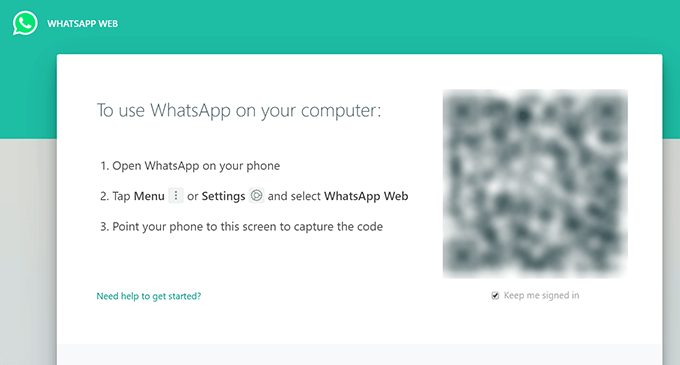
Usa la modalità di navigazione in incognito Nel tuo browser
Una normale finestra del browser web porta con sé tutta la cache, i cookie e altri file. A volte questi file potrebbero interferire con il funzionamento di WhatsApp.
Una finestra di navigazione in incognito, d'altra parte, non utilizza nessuno dei tuoi cookie e dati del sito esistenti e quindi è consigliabile provare WhatsApp Web e vedere se aiuta a risolvere il problema.
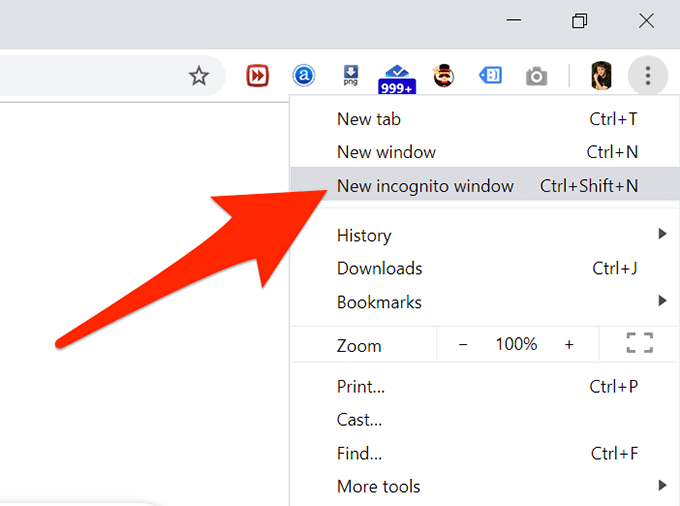
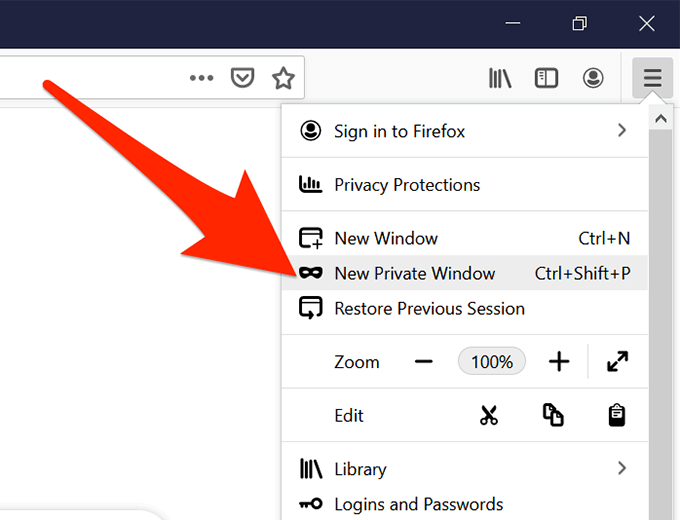
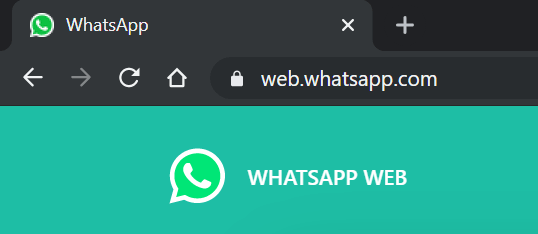
Se sono stati i dati del browser a causare il problema, incog la modalità nito dovrebbe risolverlo e non avrai più il problema di WhatsApp Web non funzionante sul tuo PC.
Cancella cookie nel tuo browser
Un incognito la finestra esegue il lavoro ma non appena lo si chiude, si viene disconnessi da WhatsApp Web. Devi accedere all'account ogni volta che vuoi accedervi, il che richiede tempo e fastidioso.
Un altro modo per risolvere un problema del browser è cancella i cookie nel tuo browser.
Cancella cookie in Google Chrome
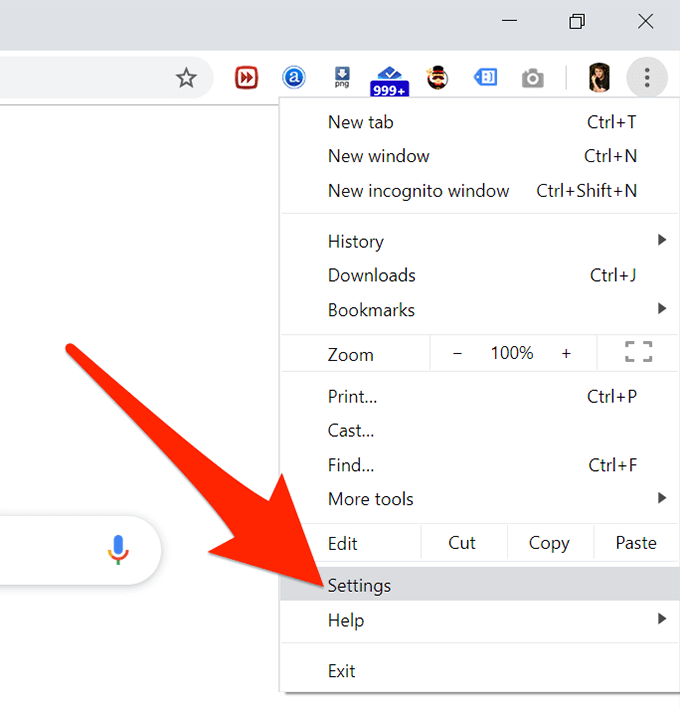
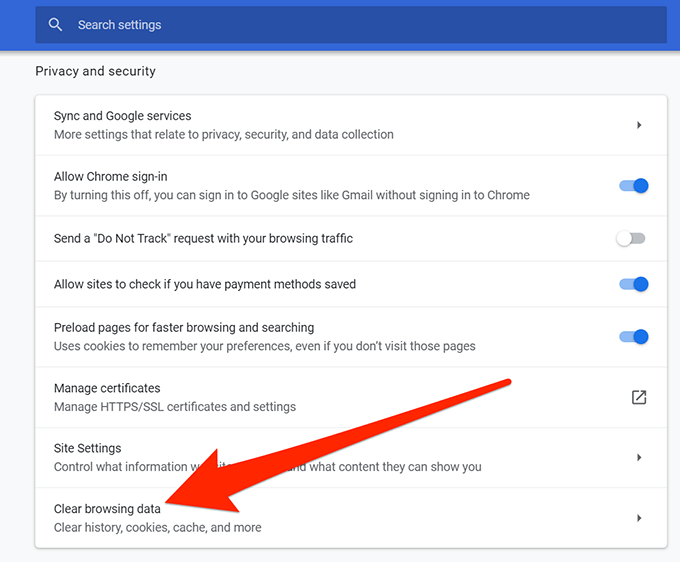
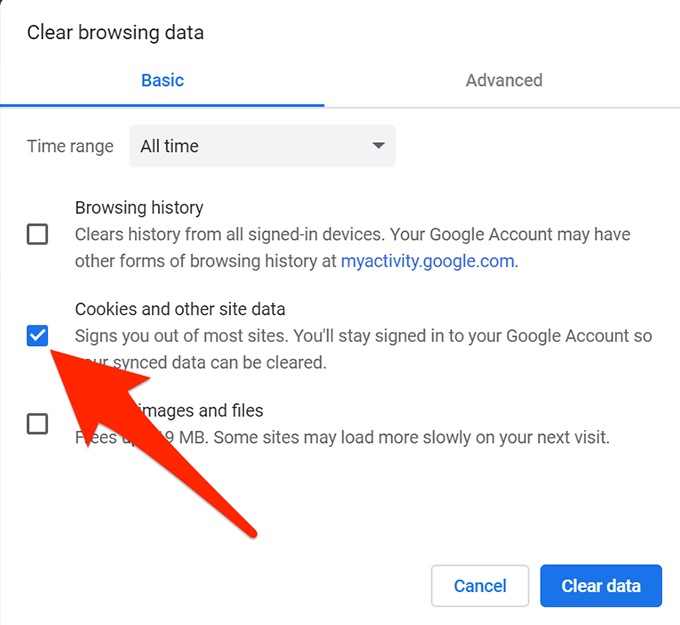
Cancella cookie in Firefox
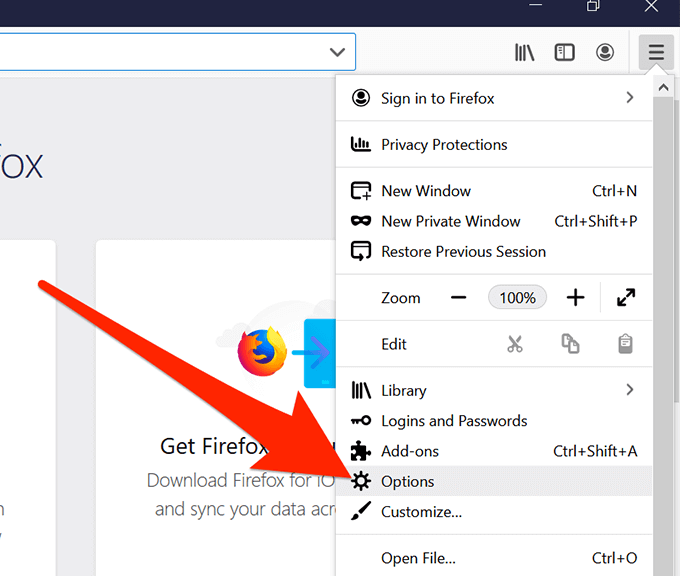
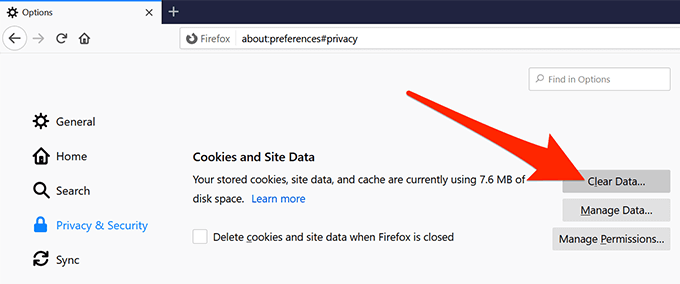
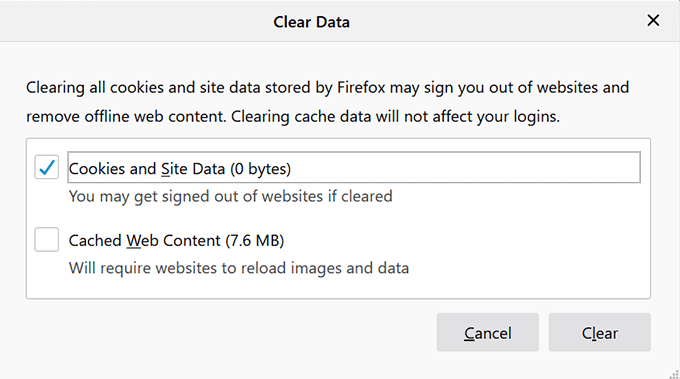
Ora che i cookie sono stati cancellati, avvia il sito Web WhatsApp nel browser e accedi al tuo account. Questa volta dovrebbe funzionare bene.
Lascia che WhatsApp ignori le tue impostazioni di rete
Uno dei motivi per cui WhatsApp Web non funziona sul tuo PC è perché le impostazioni del firewall o della rete impediscono il caricamento del sito WhatsApp.
In tal caso, dovrai contattare il tuo amministratore di rete e chiedere loro di autorizzare i seguenti domini in modo che siano autorizzati a la tua rete:
Una volta autorizzati questi siti, sarai in grado di accedervi e utilizzare WhatsApp Web sul tuo PC.
Disabilita il servizio VPN sul tuo PC
Se hai un VPN abilitato e in esecuzione sul tuo PC, potresti provare a disattivarlo per vedere se risolve il problema. WhatsApp potrebbe rilevare il tuo IP VPN come utente non autorizzato e potrebbe impedirti di utilizzare il tuo account.
Puoi disattivare temporaneamente la VPN avviando l'app VPN e selezionando l'opzione di disabilitazione. Puoi riattivarlo quando hai finito di utilizzare WhatsApp Web.
Usa risoluzione dei problemi di Internet sul tuo PC
Se stai ancora riscontrando problemi con WhatsApp Web sul tuo PC, puoi utilizzare lo strumento di risoluzione dei problemi di Internet sul tuo PC per scoprire la causa del problema.
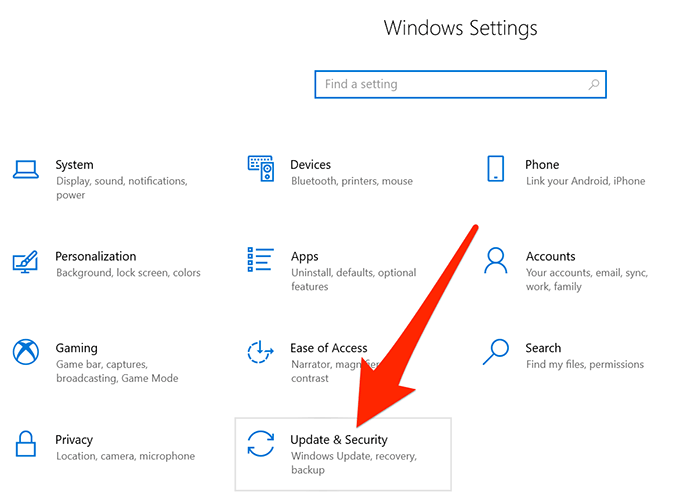
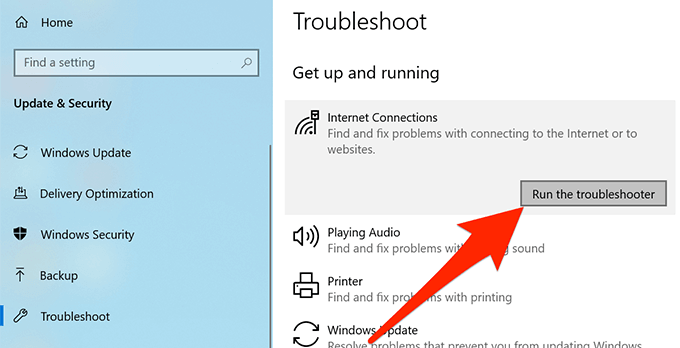
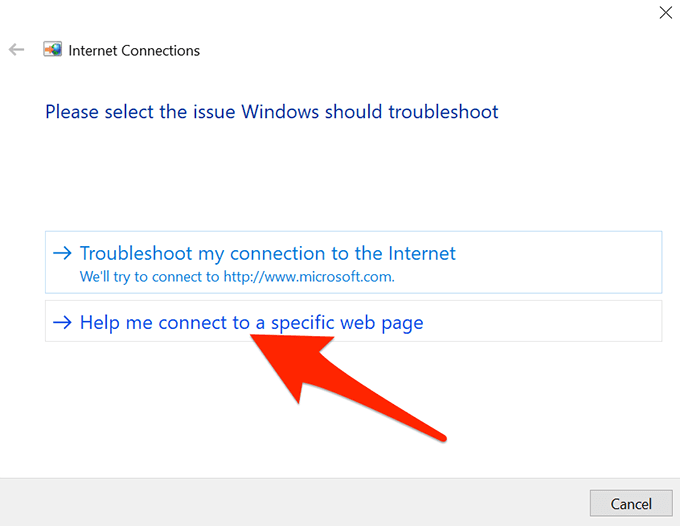
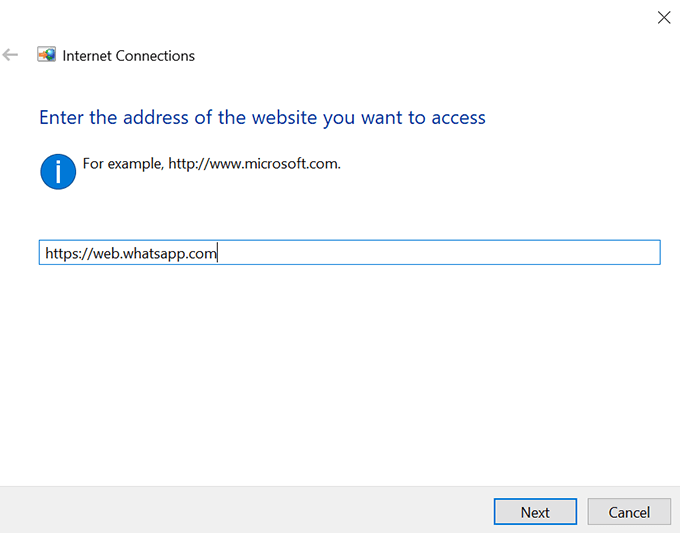
Puoi quindi intraprendere le azioni necessarie a correggi il problema di rete o Internet sul tuo PC.